Персонализирайте лентата с инструменти на Microsoft Edge в Windows 10
Microsoft Edge е приложението за уеб браузър по подразбиране в Windows 10. Това е универсално (UWP) приложение, което има поддръжка за разширения, бърз двигател за изобразяване и опростен потребителски интерфейс. С Windows 10 версия 1809 браузърът има редица подобрения и нови функции. Една от тях е възможността за персонализиране на лентата с инструменти на браузъра, областта с икони, която виждате до адресната лента. Можете да добавяте или премахвате икони от там според вашите предпочитания.
Реклама
Edge получи много промени с последните версии на Windows 10. Браузърът вече има разширение поддържа, EPUB поддръжка, вградена PDF четец, способността да експортиране на пароли и любими и редица други полезни функции като способността да отидете Цял екран с едно натискане на клавиш. В Windows 10 Creators Update, Edge получи поддръжка за групи раздели (Поставете разделите настрана). В Windows 10 Актуализация на Fall Creators, браузърът е бил актуализиран с Fluent Design.
Друга страхотна характеристика на уеб браузъра Microsoft Edge е възможността за отпечатване на уеб страници без реклами, допълнителни декорации и стилове. Вижте следната статия.
Печатайте уеб страници без претрупване в Microsoft Edge
И накрая, можете да накарате Microsoft Edge да чете съдържанието на PDF, EPUB файл или уеб страница с помощта на вградената Функция за четене на глас на браузъра.
Браузърът позволява предоставяне на конкретни разширения в Прозорци InPrivate. Това може да се направи за всяко разширение поотделно.
Започвайки с актуализацията от октомври 2018 г., версия 1809, можете да персонализирате нейната лента с инструменти. Ето как.
- Стартирайте браузъра Edge.
- Щракнете върху бутона от менюто с три точки "...".
- В панела Настройки щракнете върху елемента Показване в лентата с инструменти.
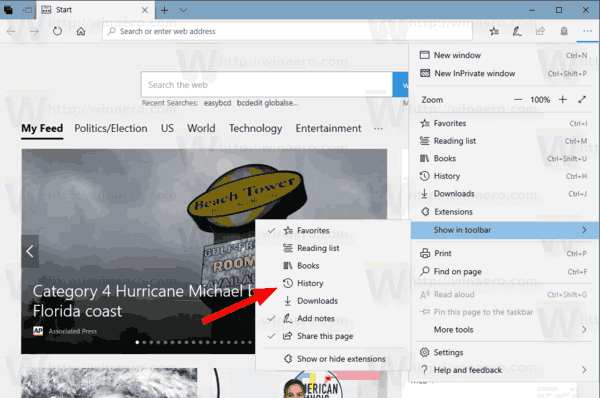
- Щракнете върху елементите в подменюто, за да ги активирате (отметнете) или деактивирате (махнете отметката).

Това ще промени външния вид на лентата с инструменти. По този начин можете да скриете командите, които никога не използвате, и да добавите функции, които използвате често.
Това е.
Свързани статии:
- Деактивирайте Cortana в Microsoft Edge в Windows 10
- Деактивирайте честите топ сайтове в Microsoft Edge в Windows 10
- Как да инсталирате и използвате граматически инструменти в Microsoft Edge
- Активирайте Line Focus в Microsoft Edge в Windows 10
- Печатайте уеб страници без претрупване в Microsoft Edge
- Стартирайте Microsoft Edge в частен режим
- Експортирайте любими във файл в Edge
- Четете на глас в Microsoft Edge на Windows 10
- Оставете раздели настрана в Microsoft Edge (групи на раздели)


